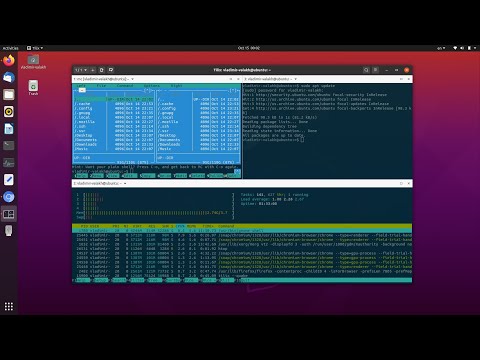Има няколко начина, по които можете фабрично да нулирате системата си Eero: чрез приложението Eero на телефона си или чрез бутона за нулиране на гърба на едно от вашите Eero устройства.
Как да нулирам от приложението Eero
Това е може би най-бързият и лесен начин да възстановите цялата си система Eero и напълно избърсва всичко, така че да започне от нулата.
За да започнете, отворете приложението Eero и докоснете бутона за меню в горния ляв ъгъл на екрана.







Как да нулирате използването на бутона за нулиране
Използването на бутона за нулиране на гърба на устройството ви Eero ви дава опции за два различни вида нули: меко възстановяване и твърдо рестартиране. Твърдото нулиране постига същото нещо като възстановяването му чрез приложението Eero, но мекото нулиране запазва някои от мрежовите ви настройки.

За да извършите меко рестартиране, просто извадете разгъната закачалка, поставете я в отвора на бутона за нулиране и задръжте бутона за нулиране, докато светодиодната светлина на устройството Eero мига в жълто, което ще бъде около седем секунди.
За да извършите твърдо рестартиране, задръжте бутона за нулиране, докато светодиодът мига в червено, което ще бъде около 15 секунди.
Уверете се, че устройствата са включени, докато системата Eero не бъде напълно нулирана. В този момент светодиодната светлина на всяко устройство ще започне да мига в синьо при завършване на нулирането.